Карты, деньги, два бла-бла – пост о том, как управлять счетом в App Store

App Store, безусловно, является одним из самых замечательных детищ компании Apple. Магазин изобилует широким ассортиментом бесплатных приложений, многие из которых – эксклюзив для iOS. Однако разработчики далеко не всегда предоставляют полный спектр возможностей своего творения за бесценок, да и как говорил Трей Паркер: «Прикольное и бесплатное стоит минимум 8 долларов», так что сегодня мы поговорим о такой важной теме, как управление счетом в App Store с помощью кредитных карт, дебетовых карт, системы «Яндекс.Деньги», расскажем вам о подарочных картах App Store Gift Cards, о том, как оплачивать App Store через телефон, и многое другое. А для самых внимательных, между строк этой статьи указано несколько способов сэкономить свои средства при покупке приложений, так что процитируем еще и Марка Аврелия: «Не довольствуйтесь поверхностным взглядом».
Внимание! Все нижеуказанные действия возможны, только если у вас уже есть свой личный идентификатор AppleID, при создании которого вы и должны указать допустимый способ оплаты. Если же вы еще не зарегистрировали свой AppleID – перейдите по этой ссылке.
Подключение кредитной и дебетовой карты к App Store
- При создании AppleID убедитесь в том, что вы верно указали данные своей кредитной карты.
- Далее следует повысить интернет-лимит. Скорее всего, на вашей карте установлен интернет-лимит, т. е. сумма, больше которой вы не сможете потратить в течение месяца, по умолчанию он равен нулю. Чтобы повысить его, необходимо зайти в Приват24, Star24 или любой подобный сервис (в зависимости от вашего банка), и в меню управления картой подключить возможность оплаты в Интернете, после чего в поле месячного лимита/интернет-лимита выставить необходимую сумму.
Если вы уже создали AppleID без указания способа оплаты, проделайте следующие манипуляции:
- Откройте настройки вашего iPhone, после чего выберите «iTunes и App Store».
- Нажмите на «Просмотреть AppleID».
- В появившемся меню укажите данные вашей карты.
Лайфхак: В настройках App Store вы можете поменять страну и денежную валюту. Конвертации нет, а цены могут различаться в зависимости от выбранной страны, что позволит немного сэкономить на покупках.
Яндекс Деньги App Store: что за зверь, как им пользоваться и в чем преимущества?
Система Яндекс.Деньги является здоровой альтернативой пополнению счета через банковскую карту. Основное преимущество заключается в том, что за пополнение счёта в App Store не взимается никакой комиссии, само приложение является бесплатным.
Чтобы воспользоваться сервисом, следуйте нижеуказанной инструкции:
- Зарегистрируйтесь на сайте Яндекса.
- Скачайте само приложение Яндекс.Деньги на ваш iPhone, iPad или iPod.
- Запустите приложение.
- Создайте кошелёк.
- Дальше немного сложнее: чтобы пополнить счёт AppleID, перейдите в раздел «Все товары и услуги» > «Музыка и фильмы» > «Код для App Store и iTunes».
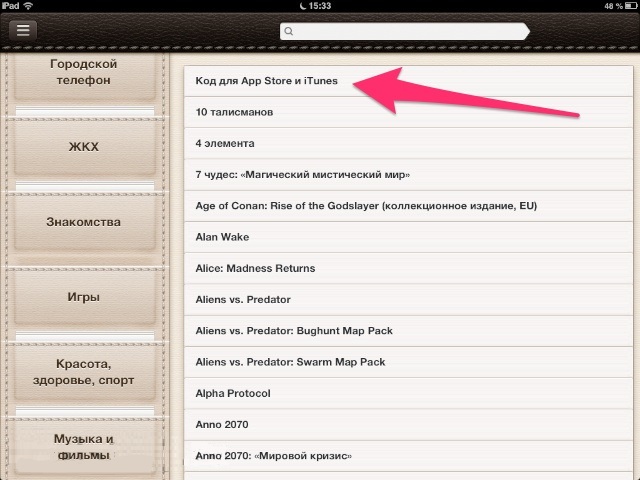
- Теперь необходимо ввести ваш действующий номер телефона и сумму, на которую необходимо пополнить счёт, после чего, нажать «Заплатить» и ввести пароль учётной записи Яндекса.
- Дождитесь СМС с кодом, после чего, откройте App Store и внесите полученный код: «Подборка/Featured» > «Ввести код/Redeem». Теперь ваш счёт отображается рядом с учётной записью Apple ID.
Подарочные карты App Store. Зачем они нужны, и как ими пользоваться?
Подарочные карты, они же Gift-карты, по факту являются аналогом сертификатов (или скретч-карт для мобильного счёта) на энную сумму. С одним большим НО: код, благодаря которому начисляются средства, указан на ЧЕКЕ (если подарочная карта iTunes или Apple Music – под защитным скретч-покрытием). В принципе, они могут быть неплохим подарком для особо прожженных яблокоманов. При погашении этой карты на ваш счет AppleID начисляются средства, равные её номиналу. Использовать средства вы можете на что угодно, пока они не израсходуются.
Не растеряйтесь! В магазинах есть два вида подарочных карт: одни с логотипом iTunes, другие с логотипом App Store. Суть в том, что разницы между ними, кроме картонной обёртки, нету никакой. То есть, вы можете тратить средства с карточки iTunes на приложения в App Store и наоборот. Если же консультант вам продал две карточки, под предлогом того, что одна для музыки, а вторая для приложений – ищите кассовый чек и возвращайтесь в магазин за объяснениями.
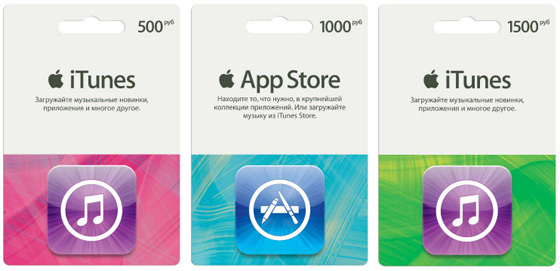
Чтобы карта App Store активировалась, вам необходимо:
- Собственно, зайти в сам App Store (честно-честно).
- Открыть раздел «Подборки/Featured».
- Прокрутить страницу в самый низ и нажать кнопку «Ввести код/Redeem».
- Ввести пароль AppleID.
- Выбрать вариант ввода: вручную или с помощью сканирования кода.
- Ввести код с чека.
В случае, если ваучер был взят на определенное приложение – закачка начнется автоматически, если на деньги – они в скором времени поступят на ваш счёт. Удачных покупок!
Лайфхак: на многие приложения время от времени распространяются акции и скидки (чаще всего по праздникам), порой дорогостоящую программу или игру можно получить и вовсе бесплатно. Более того, существуют отдельные интернет-ресурсы и приложения, которые созданы для отслеживания этих самых скидок.
Как оплачивать App Store через телефон
Данный способ оплаты доступен только в России и при условии, что оператор поддерживает эту функцию. Чтобы пополнить свой AppleID счёт через сотовый, вам необходимо:
- Открыть программу App Store.
- Выбрать свой идентификатор AppleID > «Просмотреть AppleID» > «Платёжная информация» > «Мобильный телефон» > «Использовать этот номер» > Далее.
- Дождаться окончания проверки.
Возможные ошибки: App Store снимает деньги со счёта
Хоть это случается и не часто, но все же бывают неприятные происшествия, когда непонятно куда уходят деньги. На этот случай у Apple есть сервис reportaproblem.apple.com, где вы можете посмотреть историю покупок вашего AppleID.
Важно! Сервис не покажет вам состояние ваших подписок (о них подробнее прочтите тут).
Также имейте в виду, что некоторая сумма блокируется для авторизации вашей платёжной карты. Заблокированные деньги вернуться к вам в срок от нескольких дней до нескольких недель, в зависимости от вашего банка.
Надеемся, что все, вышеописанное поможет вам быстро и удобно совершать покупки в магазине App Store, а ежели при случае можно будет что-то качнуть бесплатно, вы знаете, как это сделать. Или перечитайте еще раз.
Подписывайтесь на наш нескучный канал в Telegram, чтобы ничего не пропустить.
Поделиться